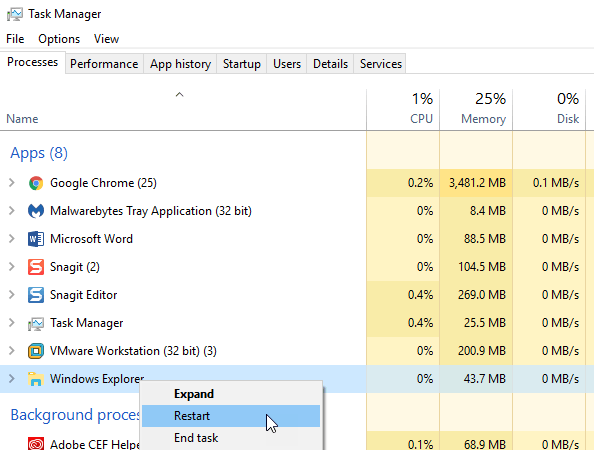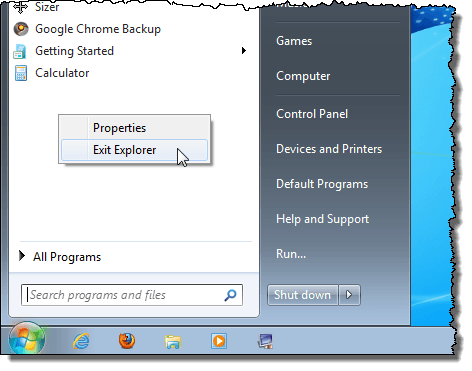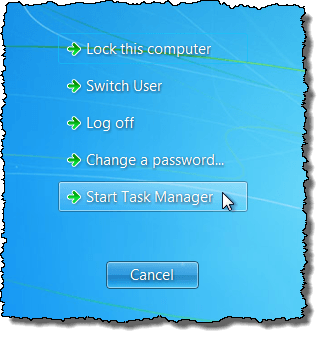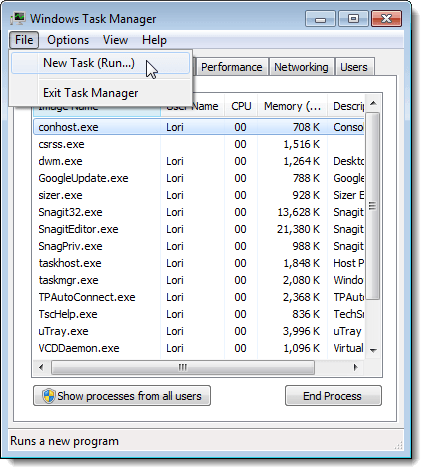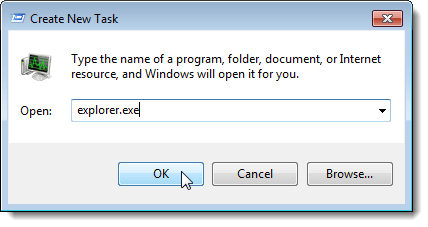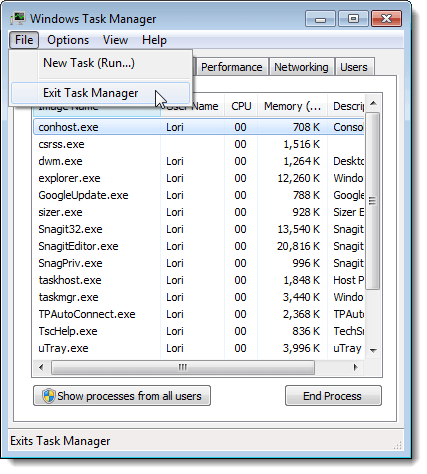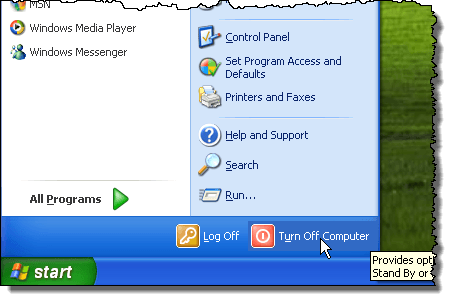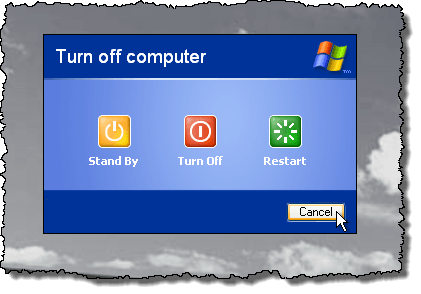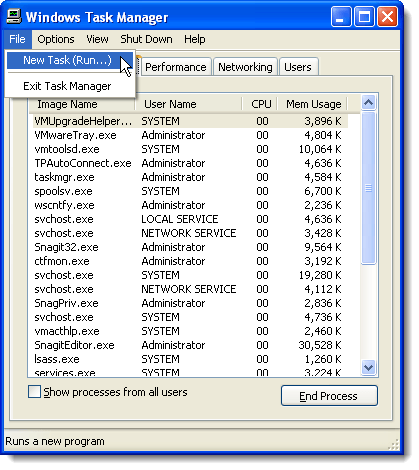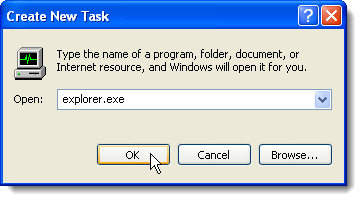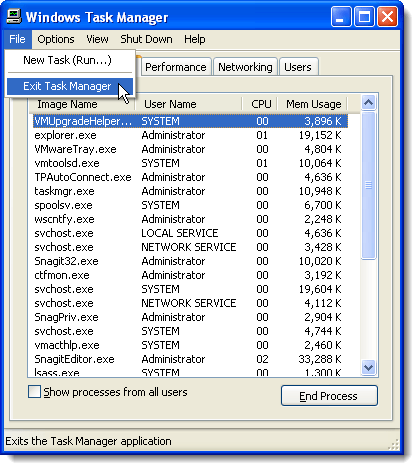Możesz pomyśleć, że musisz ponownie uruchomić komputer, aby nastąpiły zmiany w rejestrze. Niekoniecznie. Ponowne uruchomienie procesu explorer.exewykonuje tę samą funkcję. Explorer.exe jest elementem programu w systemie Windows, który zapewnia powłokę systemu Windows. Powłoka systemu Windows lub Eksplorator tworzy i prezentuje cały interfejs użytkownika systemu Windows, taki jak pasek zadań, pulpit, Eksplorator Windows, obszar powiadomień (pasek zadań), menu Start, okna dialogowe i elementy sterujące interfejsu.
Być może słyszeliście o zakończeniu procesu explorer.exeprzy użyciu Menedżera zadań. Korzystanie z Menedżera zadańmoże być skuteczne, ale jest siłą zabijania procesu zamiast go prawidłowo zakończyć, dając procesowi zmianę, aby wyjść bezpiecznie. W systemie Windows 10 używasz menedżera zadań, aby zakończyć proces. Dostępna jest ukryta opcja w menu Startw systemie Windows 7 i Vista oraz dodatkowa funkcja w menu Shutdownsystemu Windows XP, która umożliwia zakończenie i ponowne uruchomienie explorer.exeprzetwarza poprawnie.
Windows 10
W systemie Windows 10 musisz najpierw otworzyć Menedżera zadań, naciskając CTRL + SHIFT + ESCna klawiaturze lub wpisując w menedżerze zadań po kliknięciu przycisku Start.
U góry u góry, gdzie jest napisane Aplikacje, znajdź Eksploratora Windows i kliknij go prawym przyciskiem myszy. Jedną z opcji będzie Uruchom ponownie. W systemie Windows 10 proces jest zabijany, a następnie automatycznie uruchamiany ponownie. Nie musisz iść do Plik - Uruchom nowe zadanie, aby uruchomić go ponownie tak jak w Windows 7 i wcześniejszych.
Windows 7 i Vista
Aby poprawnie zamknąć proces explorer.exew systemach Windows 7 i Windows Vista, otwórz menu Start. Przytrzymaj klawisze Ctrli Shifti kliknij prawym przyciskiem myszy dowolne wolne miejsce w menu Uruchom. Krótkie menu podręczne wyświetla się z dwiema opcjami. Wybierz opcję Zakończ eksploratora.
Pasek zadań zniknie, a ikony na pulpicie znikną. Aby uzyskać dostęp do Menedżera zadań, aby ponownie uruchomić proces explorer.exe, naciśnij Ctrl + Alt + Delete. Wyświetlony zostanie ekran z pięcioma opcjami. Wybierz Uruchom Menedżera zadań.
W Menedżerze zadańwybierz Nowe zadanie (uruchom ...)z menu Plik.
Utwórz nowy Zadaniewyświetla okno dialogowe. Wpisz "explorer.exe" (bez cudzysłowów) w polu edycji Otwórzi kliknij OK. Pasek zadań, pulpit i inne składniki systemu Windows są przywracane.
Aby zamknąć Menedżera zadań, wybierz Wyjdź z Menedżera zadańz menu Plik.
Windows XP
Aby poprawnie zamknąć proces explorer.exew systemie Windows 7 i Windows Vista, otwórz menu Uruchomi kliknij przycisk Wyłącz komputerw dolnej części menu.
Na pulpicie pojawiają się odcienie szarości w tle i Wyłącz komputerOkno dialogowe wyświetla się z trzema opcjami i przyciskiem Anuluj. Naciśnij i przytrzymaj Ctrl + Alt + Shifti kliknij przycisk Anuluj.
Podobnie jak w Windows 7, pasek zadań znika, a ikony na pulpicie znikają. Aby uzyskać dostęp do Menedżera zadań, aby ponownie uruchomić proces explorer.exe, naciśnij Ctrl + Alt + Delete. W Menedżerze zadańwybierz Nowe zadanie (uruchom ...)z menu Plik.
Wyświetlane jest okno dialogowe Utwórz nowe zadanie. Wpisz "explorer.exe" (bez cudzysłowów) w polu edycji Otwórzi kliknij OK. Pasek zadań, pulpit i inne składniki systemu Windows zostaną przywrócone.
Aby zamknąć Menedżera zadań, wybierz Wyjdź z Menedżera zadańz menu Plik.
Wyjście z procesu Eksploratora w sposób czysty umożliwia zamknąć Eksploratora bez ryzyka zamknięcia sesji systemu Windows, jeśli siłą zabijasz proces explorer.exeprzy użyciu polecenia Task Managerlub Zadanie. Ciesz się!